¿Cómo alojar un sitio web de WordPress en Digitalocean? [Sin pasos técnicos]
Publicado: 2022-03-05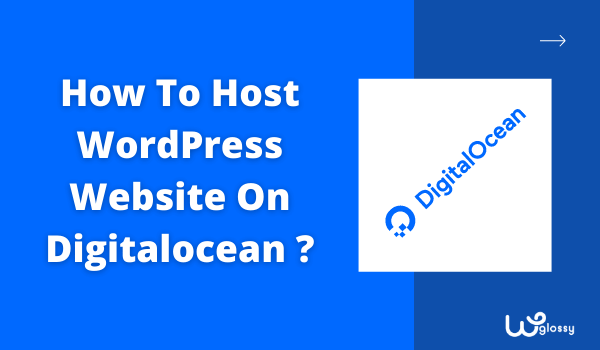
Entonces, ¡quieres aprender a alojar un sitio web de WordPress en el droplet de DigitalOcean! Bueno, diría que ha elegido el mejor CMS y servidor de alojamiento web para su sitio comercial para llevarlo a una nueva altura.
¡Sí! WordPress + DO es una excelente combinación para lanzar su sitio web para generar dinero porque esta combinación haría que sus páginas web vuelen más rápido y ofrezca la mejor experiencia de usuario para los visitantes de su sitio.
Además, es una mezcla fantástica para pasar las evaluaciones vitales web básicas (algoritmo de velocidad de Google). Por lo tanto, obtendrá una puntuación alta en las pruebas de velocidad de la página para obtener una clasificación más alta en los resultados de la página del motor de búsqueda.
Sin embargo, no es fácil instalar y administrar su propio servidor en Digitalocean. Implica muchas cosas técnicas, y sí, necesitas pasar tiempo de calidad para hacer las cosas. ¿Qué harías si eres un negocio ocupado?
En Océano Digital
- El cPanel es sofisticado
- Linux y Unix están involucrados; no apto para principiantes
- La atención al cliente se basa en tickets; sin chat en vivo
- No hay certificado SSL y migración gratuita
- Las copias de seguridad no están cifradas
Entonces, definitivamente, buscará una fuente o servicio confiable que pueda manejar todos los aspectos técnicos de su sitio, ¿verdad? ¡No tienes que preocuparte! ¡Tengo una solución práctica para su requerimiento!
¡Su alojamiento administrado por Cloudways! Ha hecho que la instalación de WordPress sea fácil y directa en Digitalocean. Como se trata de un servicio de alojamiento en la nube administrado, ¡la empresa se encargará de todas las tareas técnicas por usted!
Antes de entrar en los detalles de la implementación de WordPress en Digitalocean, permítame contarle algunas palabras sobre el alojamiento en la nube administrado por Cloudways para que reconozca su eficiencia y compre un plan DO adecuado sin pensarlo dos veces.
Conozca Cloudways: el mejor compañero para crear un sitio web de WordPress en Digital Ocean
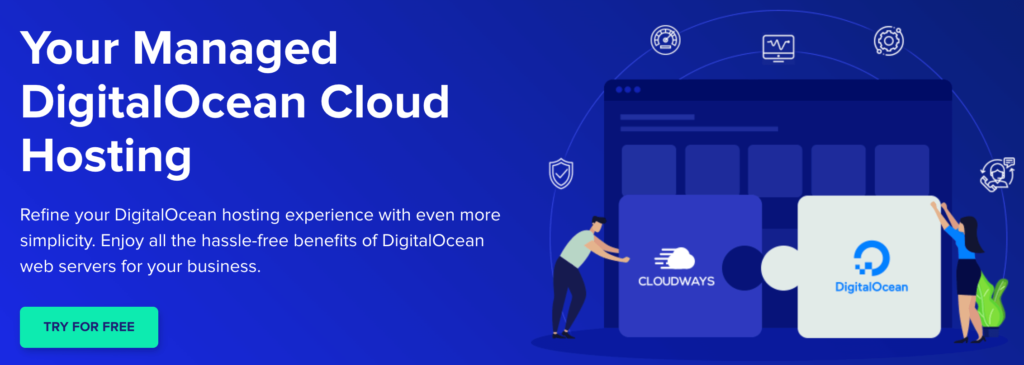
Cloudways ofrece alojamiento en la nube administrado de DigitalOcean para que su sitio esté activo en unos minutos sin sufrir ningún tecnicismo. Debe registrarse, elegir la versión de WordPress CMS, el tamaño del servidor y la ubicación. ¡Eso es todo!
Aquí puede escalar rápidamente hacia arriba o hacia abajo para optimizar sus costos operativos. No habrá ninguna complicación al configurar el servidor; prepárate para relajarte con tranquilidad. Estoy usando el servidor DO desde aquí durante los últimos cinco años; Estoy muy cómodo.
Cloudways y Digital Ocean: características fantásticas
Antes de optar por el servidor en la nube administrado para alojar el sitio web de WordPress en DigitalOcean, debe conocer sus características interesantes que pueden hacer que su sitio se destaque entre la multitud.
Ventajas de Cloudways
- SSL gratis y migración
- Parches de seguridad y cortafuegos
- Monitoreo en tiempo real y copias de seguridad automatizadas
- Servidor HTTP/2 y cachés avanzados
- Acceso SSH y SFTP
- Prueba gratuita de 3 días para probar el rendimiento
- Entorno de puesta en escena y gestión de equipos
- Instalaciones de aplicaciones ilimitadas
- 8 centros de datos DO en todo el mundo (EE. UU., Reino Unido y países asiáticos)
- Atención al cliente dedicada 24 horas al día, 7 días a la semana
¡Mira la imagen de abajo! Obtendrá algunas características fantásticas para alojar múltiples WordPress en DigitalOcean, y elógieme por presentar este servicio confiable para sus necesidades de alojamiento.
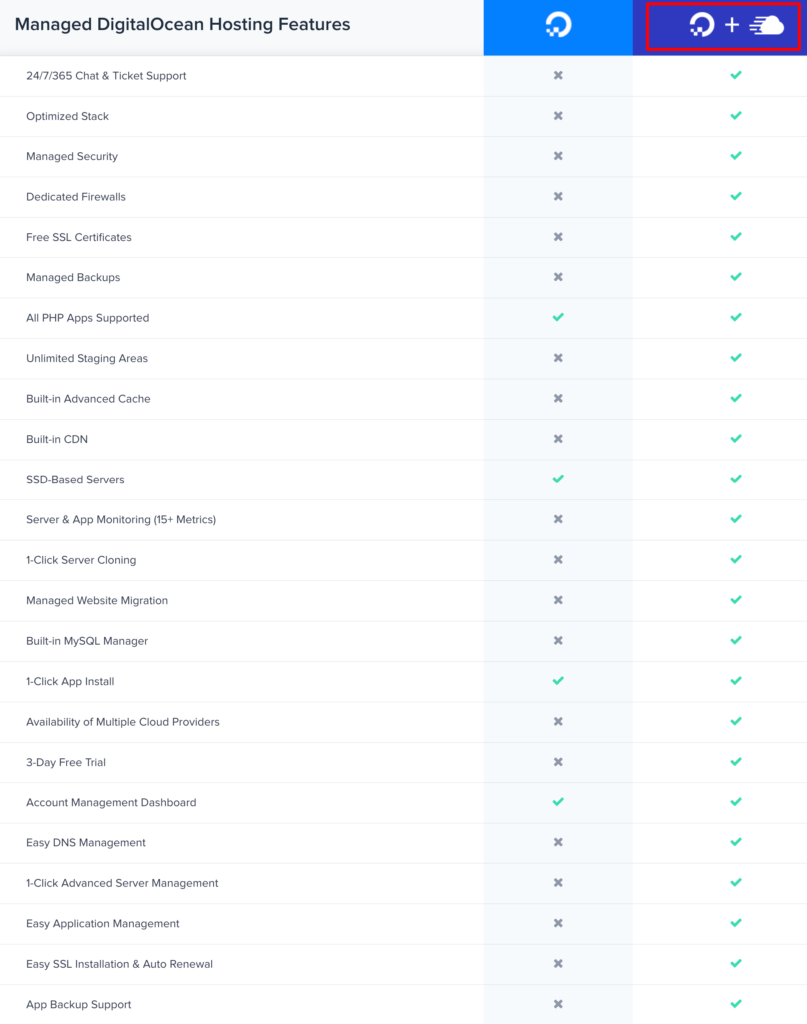
¿Cómo alojar WordPress en Digital Ocean en Cloudways?
Ahora, sin preámbulos, veamos cómo configurar WordPress en DigitalOcean a través del alojamiento Cloudways.
Paso 1 : Primero, visite Cloudways y regístrese allí ingresando los detalles en el formulario simple. Asegúrese de usar el código de promoción: WPGLOSSY para obtener el descuento más alto. Haga clic en el botón " Empezar gratis ".
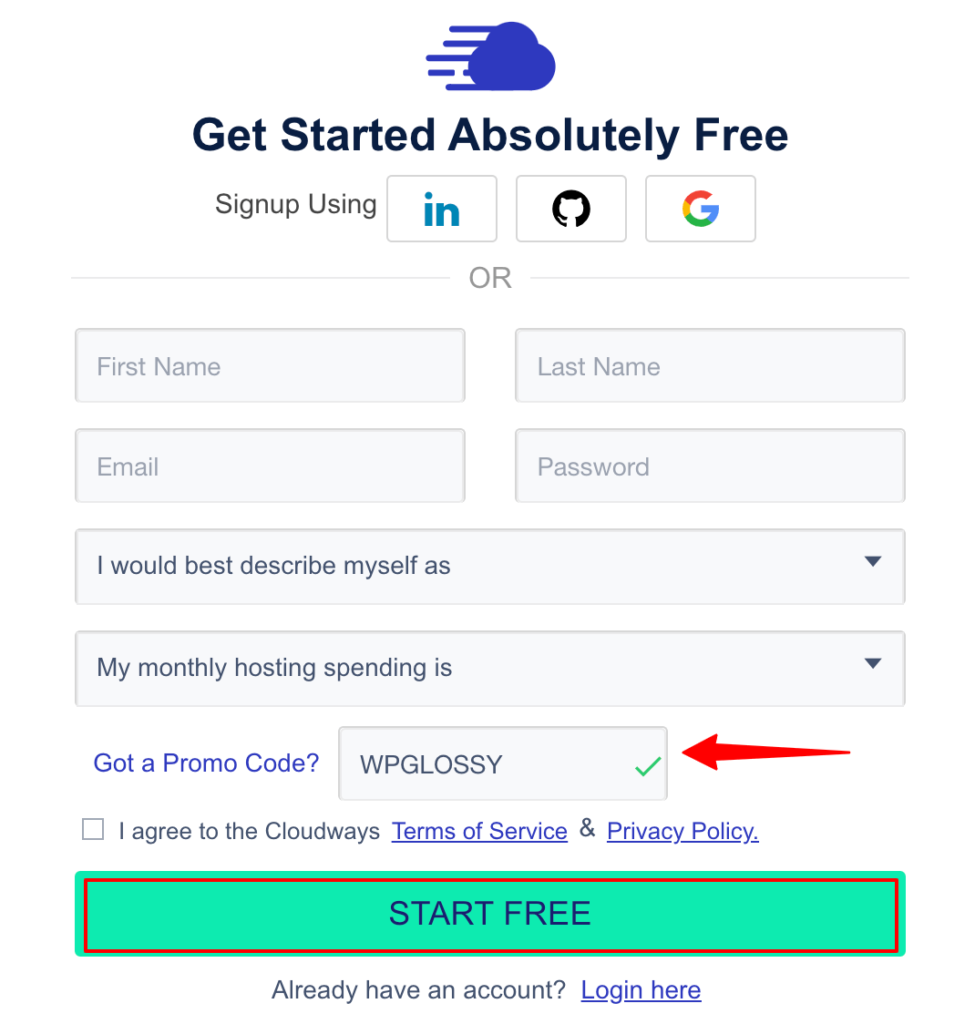
Paso 2: ingresará a su cuenta de Cloudways y allí deberá verificar su número de teléfono y dirección de correo electrónico.
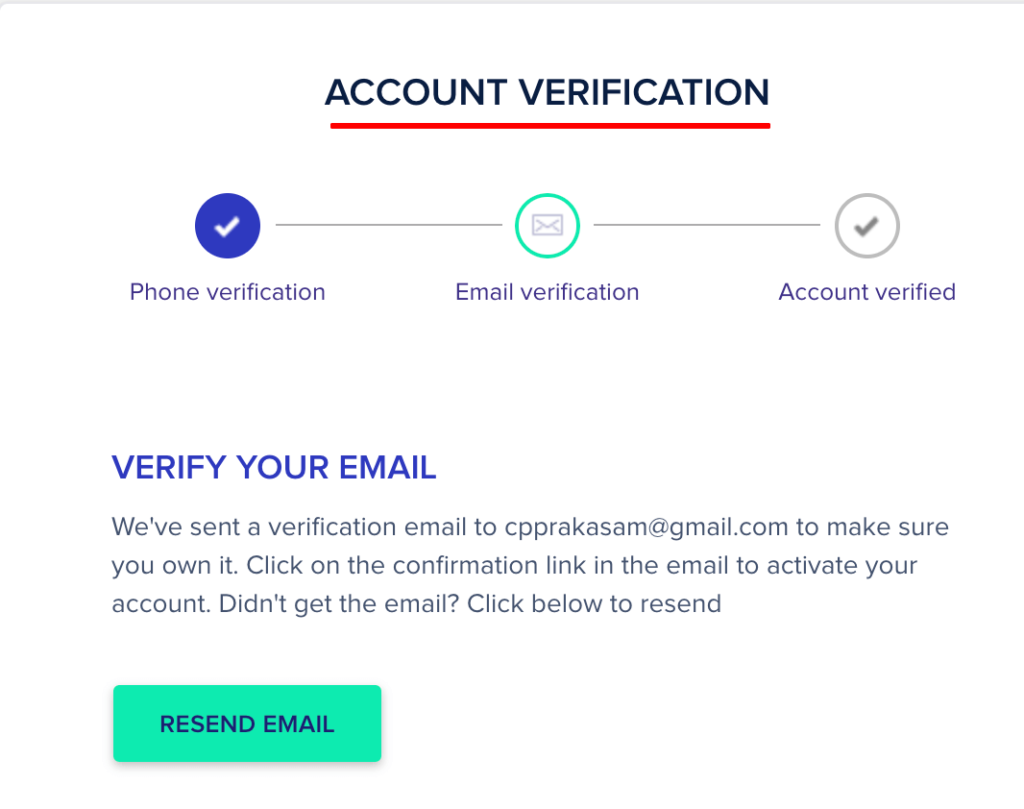
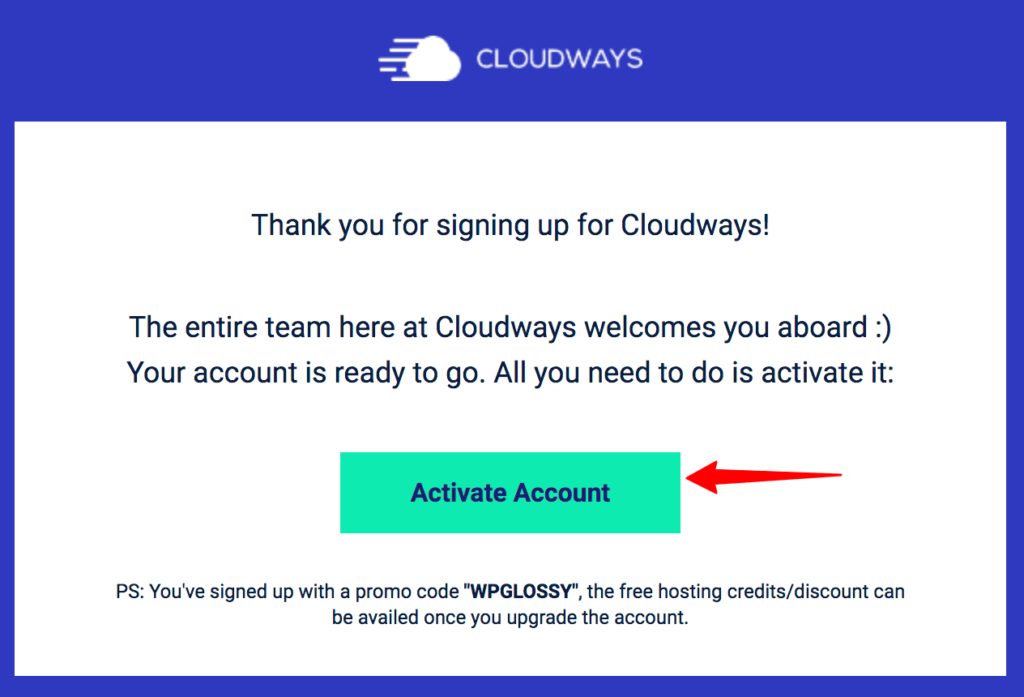
Paso 3: después de la verificación del teléfono y el correo electrónico, vaya a " Aplicaciones " en el menú superior y haga clic en " Iniciar " para alojar el sitio web de WordPress en el servidor de DigitalOcean.

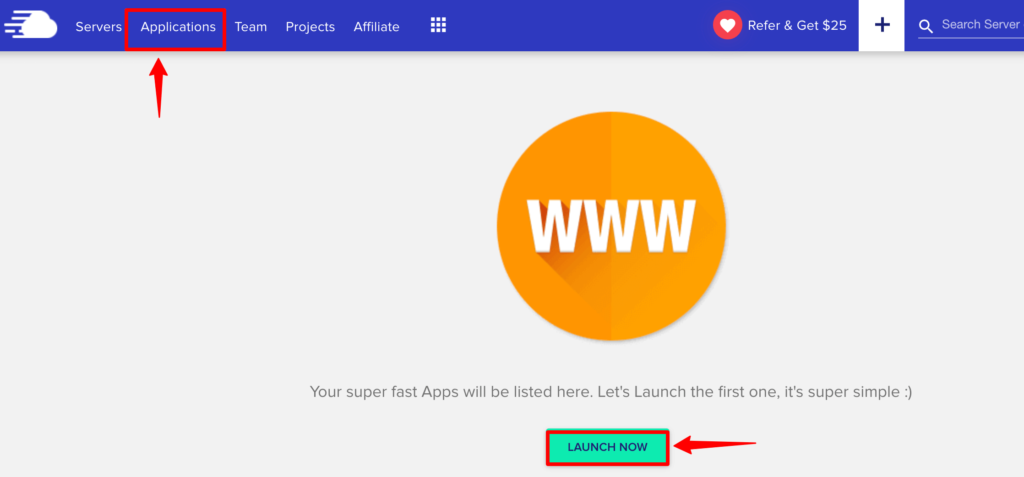
Paso 4: Ahora, debe seleccionar la versión de WordPress, nombrar su aplicación, servidor y proyecto (cualquier nombre que elija). Además, debe elegir el tamaño y la ubicación del servidor de DigitalOcean.
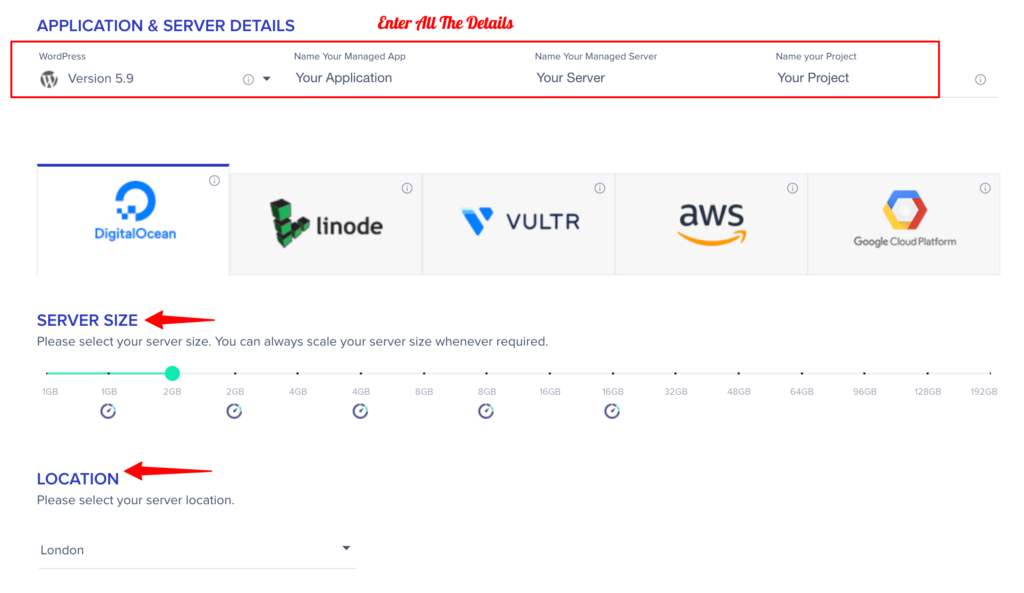
Aquí, tiene varias opciones para elegir la versión de WordPress, como la última versión, la versión multisitio y la versión limpia, junto con la versión para Woocommerce también. Es posible que prefiera el adecuado para el sitio web de su empresa.
Después de nombrar el servidor y elegir la versión de WordPress, fije el tamaño del servidor (como 1 GB, 2 GB o más) según el tráfico de su sitio y el servidor más cercano ubicado donde vive su público objetivo.
Paso 5: Haga clic en el botón " Lanzar ahora " y espere unos minutos hasta que Cloudways configure el servidor DO.
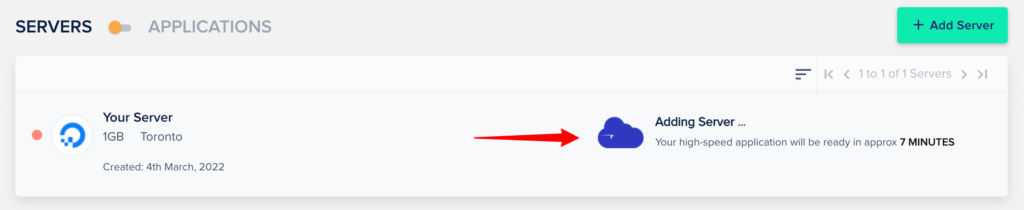
Paso 6: después de que se inicie el servidor, vaya a " Aplicaciones " en el menú superior y haga clic en su aplicación de WordPress.
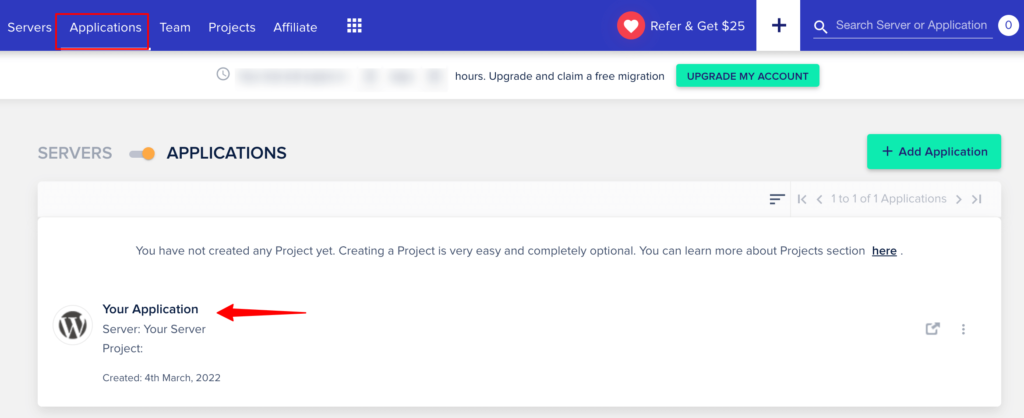
Paso 7: Vaya a Detalles de acceso > Panel de administración (que se muestra en la siguiente captura de pantalla). Puede ver la URL de inicio de sesión predeterminada de un sitio web de WordPress junto con las credenciales de inicio de sesión.
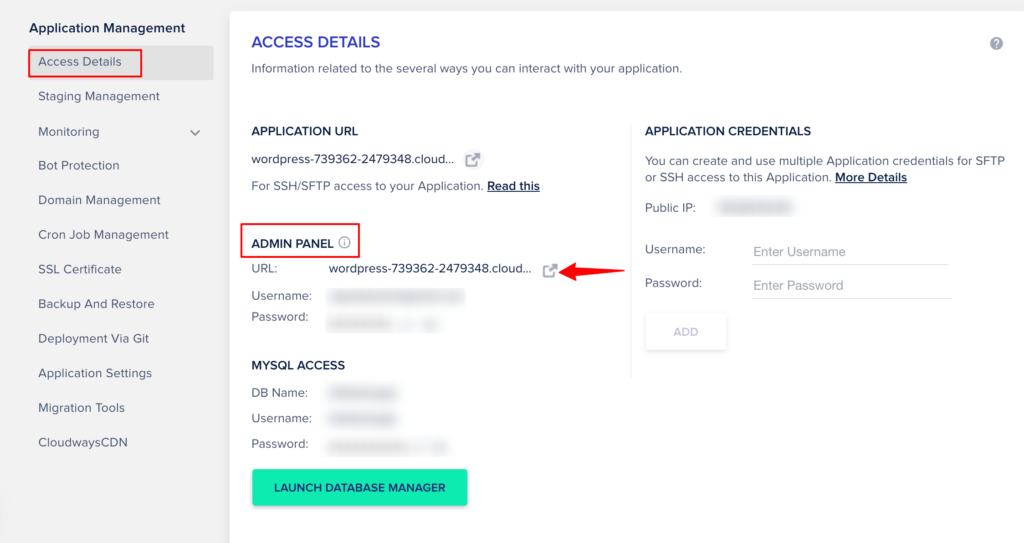
¡Viva! Hemos alojado con éxito el sitio web de WordPress en el servidor DigitalOcean fácilmente a través del alojamiento Cloudways.
Panel de administración de aplicaciones de Cloudways
Como puede ver en la siguiente captura de pantalla, el alojamiento de Cloudways ofrece un panel de administración fácil de manejar para sus aplicaciones. Como todo bajo un mismo techo, es fácil controlar todas las tareas desde aquí.
Después de alojar un sitio de WordPress en DigitalOcean, llévelo a vivir a través de la configuración de la pestaña " Administración de dominio " agregando y apuntando su dominio al alojamiento de Cloudways. Es simple crear un subdominio en el alojamiento de Cloudways.
También puede hacer uso del certificado SSL, CloudwaysCDN, Backup, Bot, monitoreo y otras características de esta sección. Si necesita ayuda, puede comunicarse con los expertos técnicos en cualquier momento a través del chat en vivo y arreglar las cosas lo antes posible.
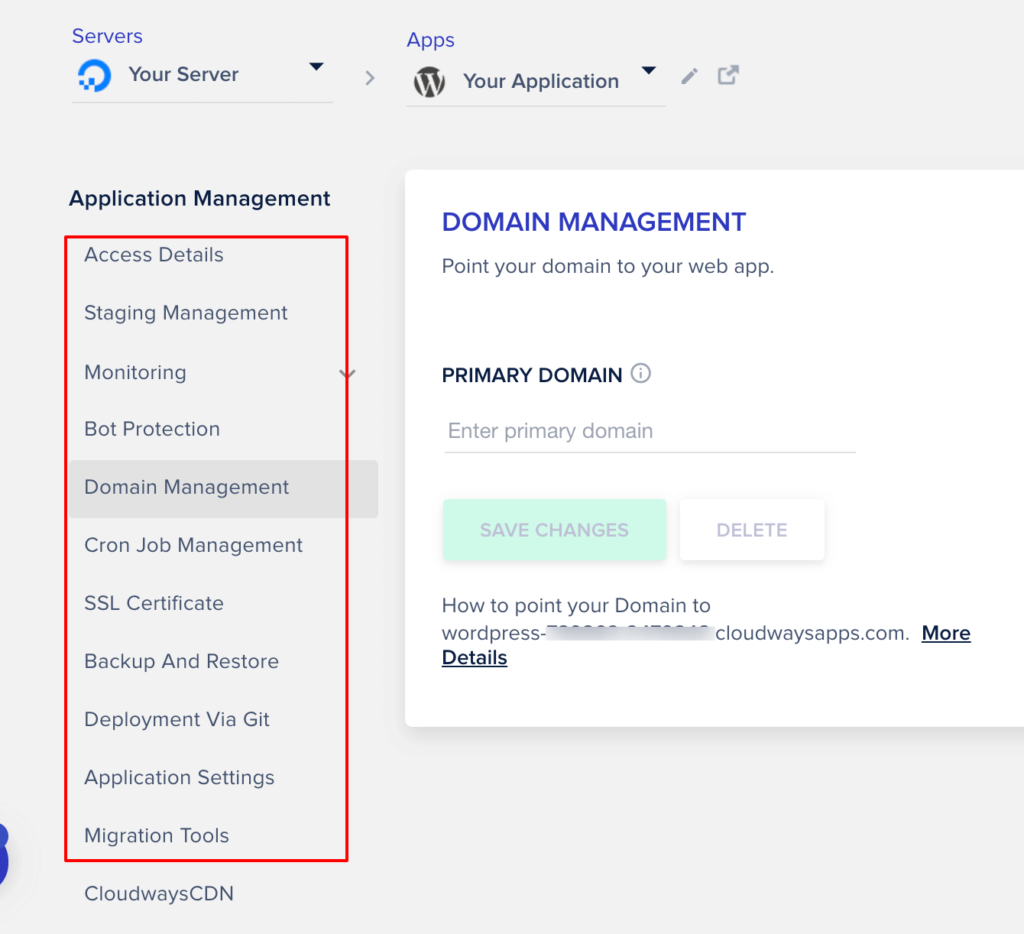
Precios y descuentos de Cloudways
Después de pasar por las funciones y el tutorial paso a paso para instalar WordPress en DigitalOcean, es hora de ver los planes de precios DO en el alojamiento de Cloudways.
¡Aquí tiene cuatro planes de precios diferentes que incluyen los cargos de DigitalOcean!
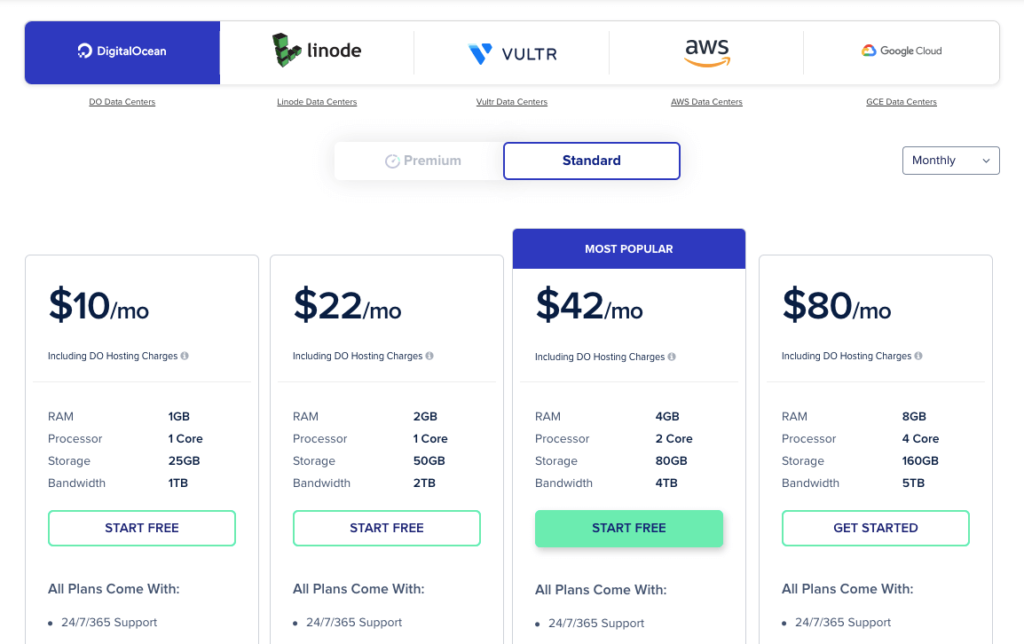
¡Aquí viene una parte emocionante para usted, Cloudways Discount !
Sí, nuestros lectores exclusivos obtendrán la concesión máxima de $30 en créditos gratis para todos los planes. Simplemente use nuestro Código de promoción de Cloudways: WPGLOSSY para reclamar la oferta de cupón y ahorrar algo de dinero.
Implementar WordPress en Digitalocean – Preguntas frecuentes
1. ¿Cuánto cuesta alojar WordPress en DigitalOcean?
Cuesta $10 configurar WordPress en DigitaOcean con la ayuda de Cloudway. Los planes de precios más altos con mayor RAM y almacenamiento también están disponibles a $22, $42 y $80.
2. ¿Necesita pagar por separado DigitalOcean en Cloudways?
No, solo tienes que pagar una única factura mensual a Cloudways.
3. ¿Puede lanzar varios servidores DO en Cloudways ?
Sí, puede iniciar tantos servidores de DigitalOcean a través de su cuenta de Cloudways.
4. ¿Es posible escalar su servidor DigitalOcean?
¡Sí! Puede hacer la escala vertical según sus picos de tráfico a través de la preferencia de configuración: Administración del servidor.
5. ¿Cómo lanzar un WordPress rápido en Digitalocean?
Le sugiero que elija el plan de precios más alto y CDN para obtener el sitio web de carga rápida.
Terminando las pautas para alojar el sitio web de WordPress en DigitalOcean
DigitalOcean es un alojamiento web excelente para empezar; ¡Puedes admirar todas las características de primer nivel que hacen que tu sitio brille! Sin embargo, si no está familiarizado con las tareas de administración del servidor, configurar su sitio es un desafío.
Por lo tanto, recomendaría buscar en Cloudways, un servicio de servidor administrado premium para alojar el sitio web de WordPress en Digitalocean sin problemas. ¡Debe registrarse e iniciar su servidor rápidamente con unos pocos clics! ¡Comience la prueba gratuita ahora!
